Windows 8 přichází se skvělými funkcemi a s několika vestavěnými aplikacemi, které lze použít k dokončení různých postupů, jako je sledování filmů, poslech hudby nebo stahování a hraní různých her přímo na ploše, notebooku nebo tabletu nebo prostřednictvím konzoly Xbox 360.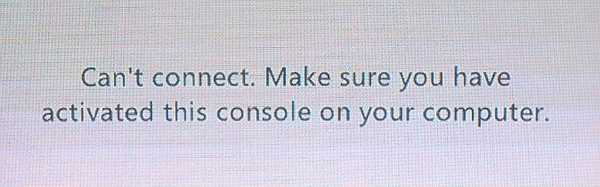
V případě, že chcete připojit systém Windows 8 ke konzole Xbox, můžete narazit na nějaké problémy, protože v této věci není k dispozici žádná oficiální aplikace. Proč se to děje? V podstatě proto, že Windows Media Center již není pro mnoho uživatelů volbou (není součástí operačního systému, zatímco samostatné stahování je k dispozici pouze pro uživatele Pro), takže streamování Xbox 360 s Windows 8 se stalo obtížnou věcí.
Stále můžete použít několik metod, abyste mohli bezpečně připojit zařízení Windows 8 ke konzole Xbox, a během řádků zespodu vám ukážu metody easy, které lze použít k dokončení stejného.
Jak připojit Windows 8 ke konzole Xbox
Metoda 1: Povolení streamování prostřednictvím aplikace Video Player na XBOX 360
- Nejprve spusťte nebo zapněte svůj Konzole Xbox a z hlavního rozhraní přejděte na Video a vyberte Moje video aplikace volba.
- V nastavení aplikace Moje video vyberte Video přehrávač.
- Odtud stačí vybrat zdroj souboru, který chcete streamovat na zařízení se systémem Windows 8 - pravděpodobně to bude název vašeho zařízení.
- Nyní zaměřte svou pozornost na zařízení Windows 8; z hlavní obrazovky Windows stiskněte „Okna”Vyhrazená klávesa na klávesnici.
- Do vyhledávacího pole zadejte a poté spusťte „Kontrolní panel“.
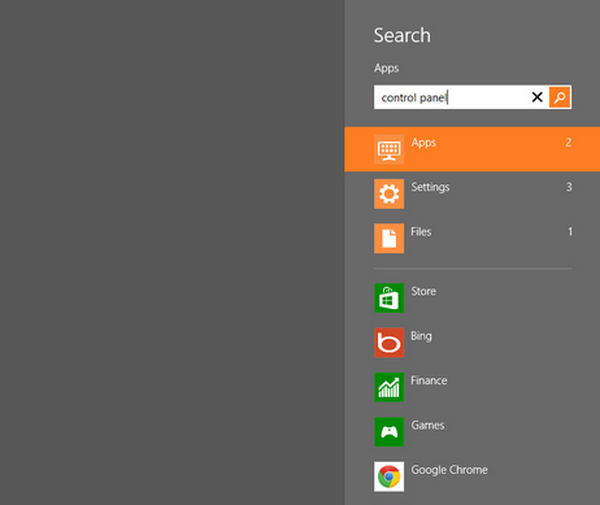
- V Ovládacích panelech vyberte „Síť a internet„A z dalšího okna vyberte„Zobrazit síťové počítače a zařízení“.

- Zde by měla být uvedena vaše konzola Xbox; klikněte pravým tlačítkem na totéž a vyberte „možnost streamování médií“.
- Z možností, které se zobrazí, vyberte poblíž karty Xbox 360 „povoleno“.
- Nyní se vraťte na Xbox 360 a odtud vyberte pouze zařízení se systémem Windows 8 a začněte streamovat soubory.
Metoda 2: Získejte SmartGlass z Windows Store
- Stáhněte si tedy zmíněnou aplikaci z Windows Store a nainstalujte ji do svého zařízení Windows 8.
- Poté zapněte konzolu Xbox; přihlaste se pomocí stejného účtu, který používáte v počítači se systémem Windows.
- Poté přejděte na „nastavení - systém“. Odtud vyberte „Nastavení konzoly" následován "připojené zařízení“.
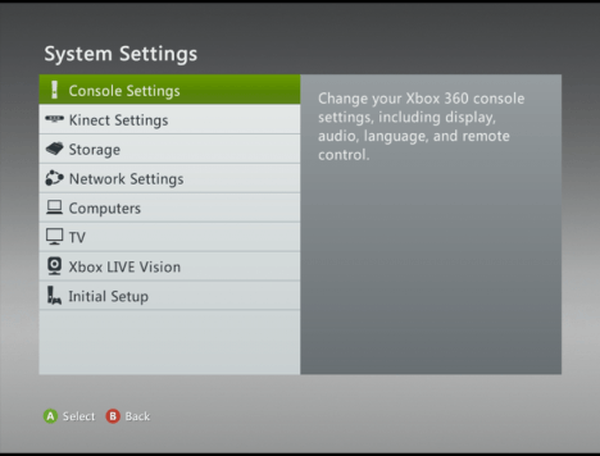
- Otočení aplikace SmartGlass a pod „hrát" zkontrolovat "na" dialogové okno.
- V systému Windows 8 nyní při prvním spuštění aplikace SmartGlass postupujte podle pokynů na obrazovce, abyste nastavili stejné.
- Nakonec bude váš Windows 8 automaticky připojen k vaší konzole Xbox 360.
Takže, tady to máte; Takto můžete zařízení Windows 8 kdykoli připojit ke konzole Xbox 360 bez použití aplikace Windows Media Center. Pokud používáte jinou metodu, neváhejte a sdílejte ji s námi; náš průvodce samozřejmě odpovídajícím způsobem aktualizujeme.
- tipy pro Windows 8
 Friendoffriends
Friendoffriends


